苹果手机拥有强大的照片编辑功能,可以帮助用户轻松调整照片的色调,通过苹果手机自带的相机和照片编辑软件,用户可以快速改变照片的亮度、对比度、饱和度等参数,让照片更加生动和吸引人。无论是拍摄风景、人物还是美食,只要掌握一些简单的调色技巧,就能让照片更具艺术感和个性化。苹果手机不仅是一款拍照工具,更是一款具有强大编辑功能的艺术创作工具。
苹果手机如何修改照片的色调
步骤如下:
1.先解锁手机进入苹果手机主界面,在界面找到“照片”点击进入。
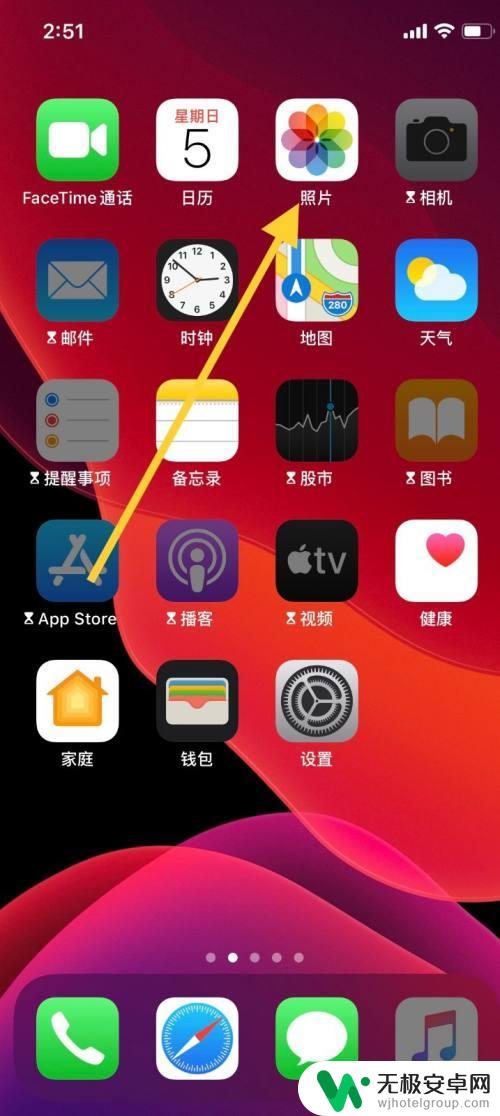
2.进入“照片”界面,选取需要编辑的图片,点击图片。
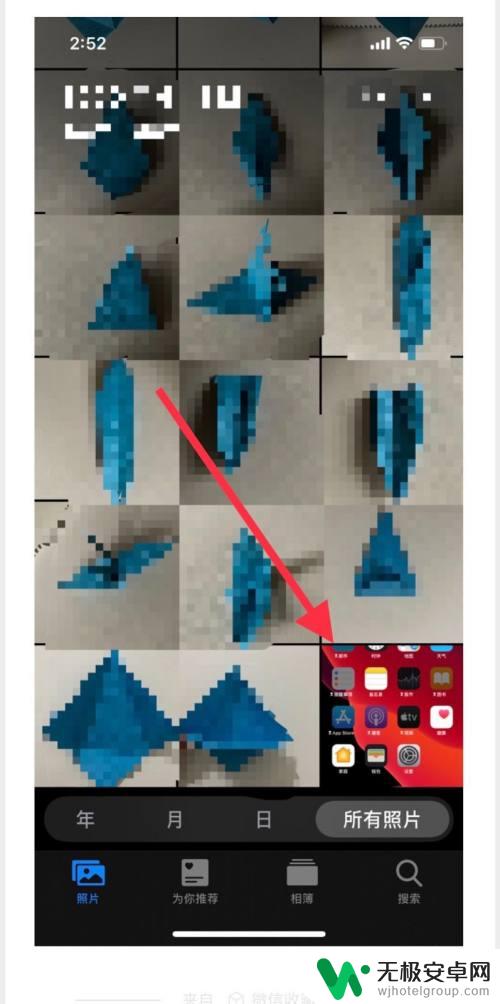
3.点击图片进入界面,点击界面右上角“编辑”进入。
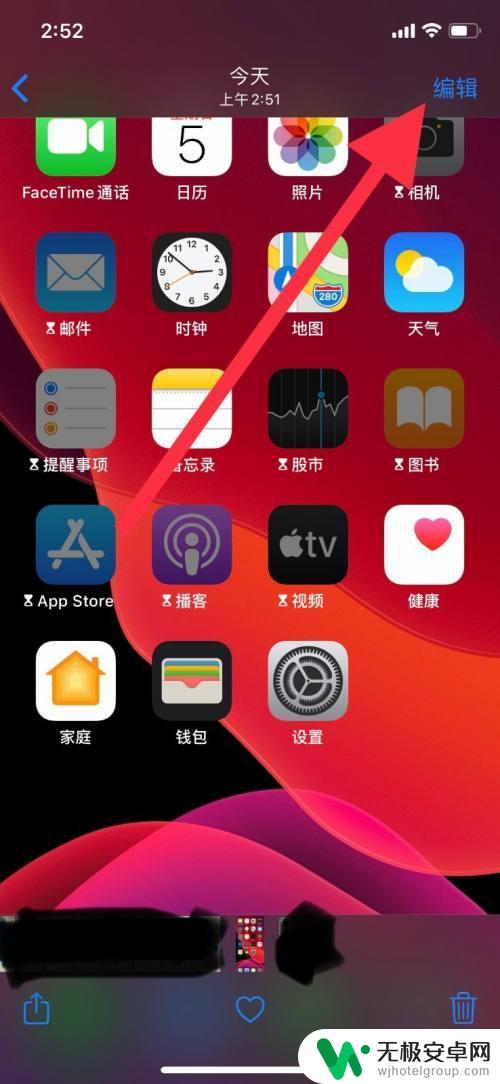
4.进入“编辑”界面,点击低栏向日葵一样的图标,进入调整色调。
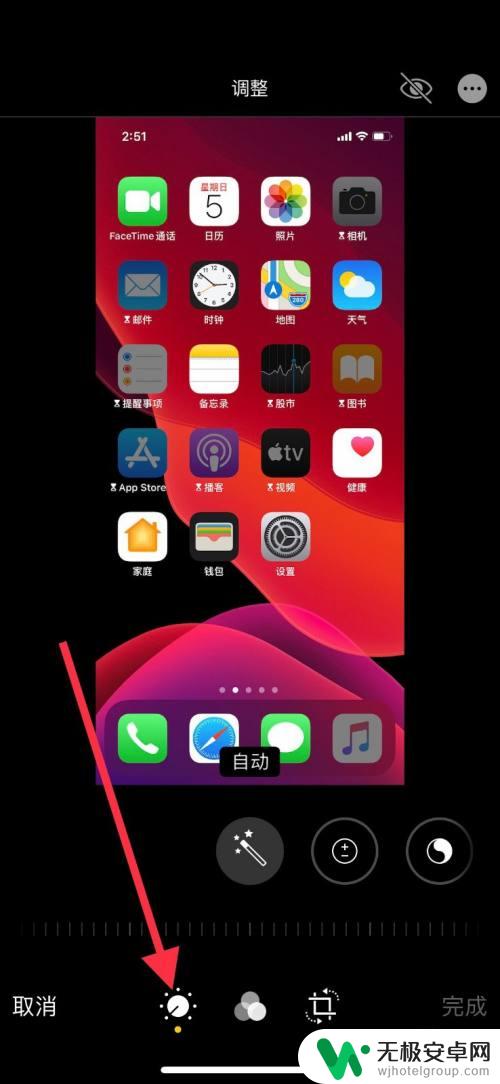
5.把界面类似魔术棒的图标往左移,找到“色调”点击进入图标。
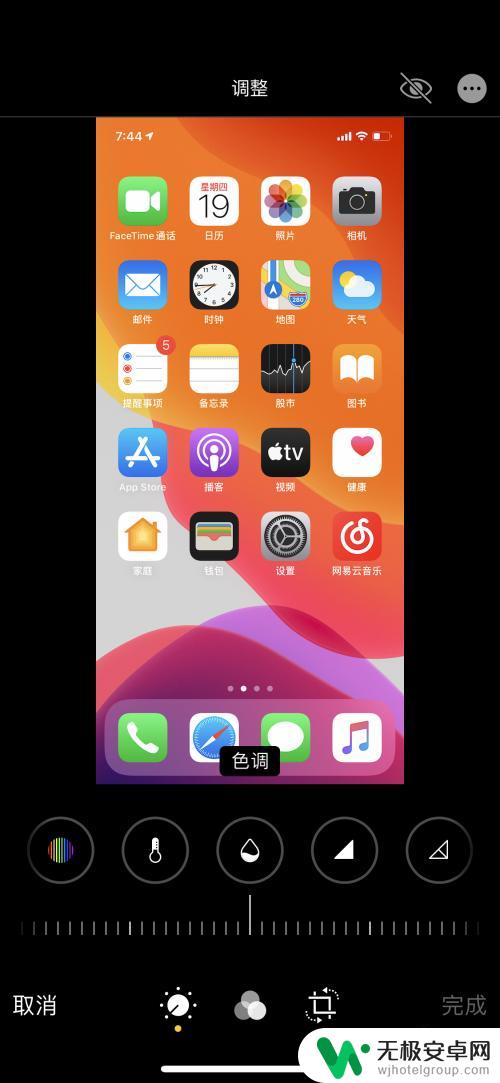
6.点击图标后,把图标下方的调整标尺左右滑动调整照片色调变化程度。滑动至自己认为合适的位置,然后点击右下角“完成”。
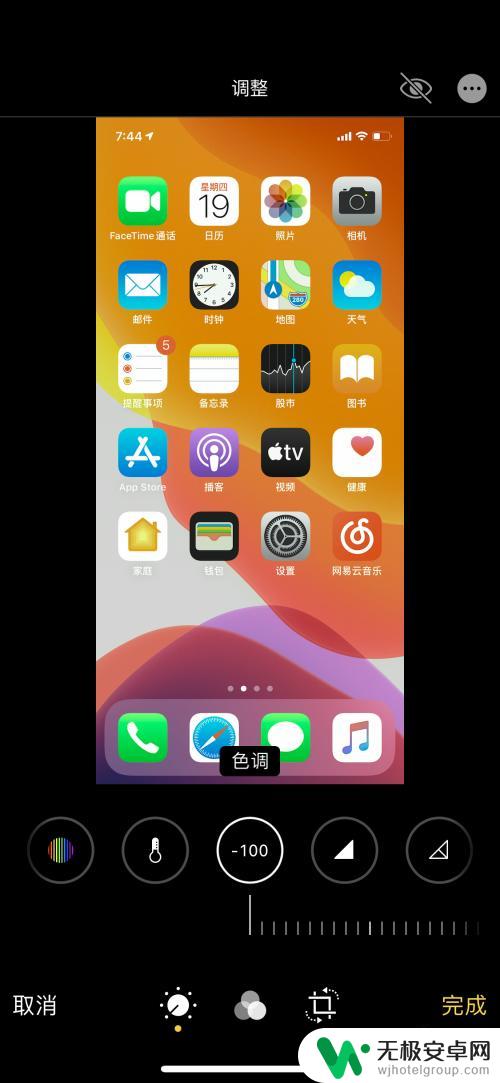
7.点击“完成”退出,图片以调整过后的图片保存。
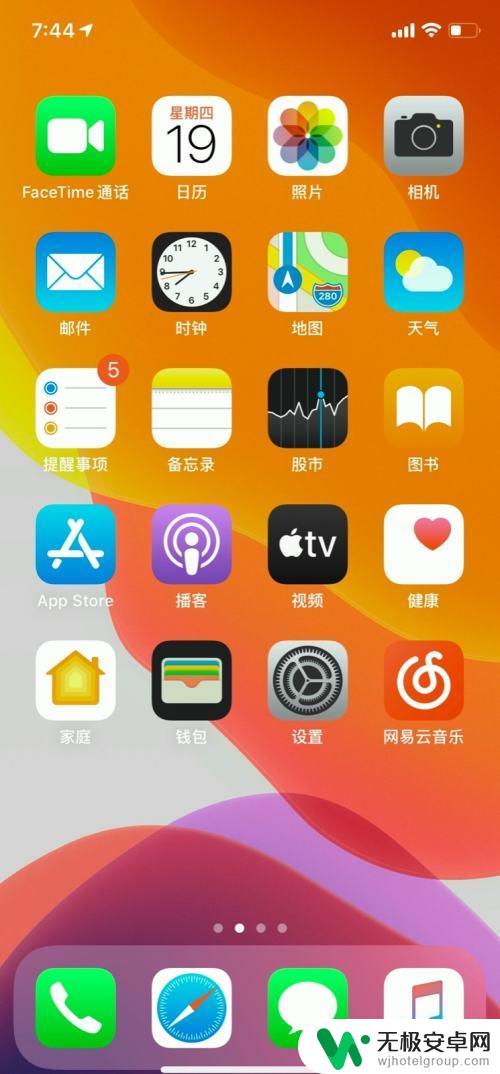
以上是关于如何调整苹果手机照片的全部内容,如果你遇到这种情况,不妨按照以上方法解决,希望对大家有所帮助。










